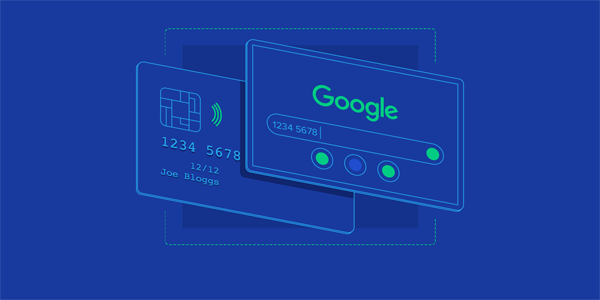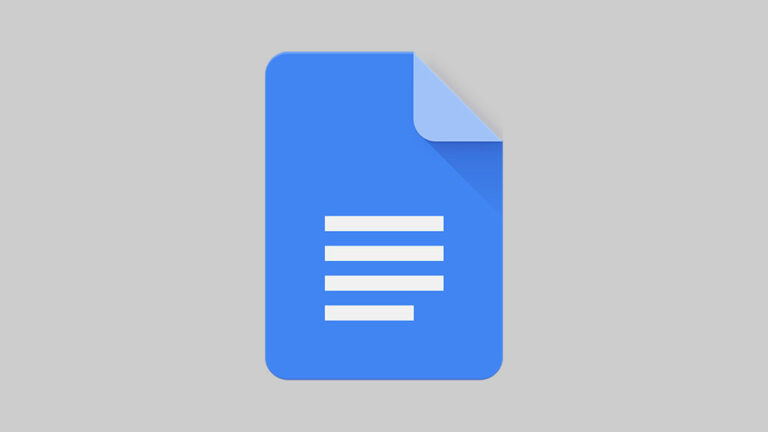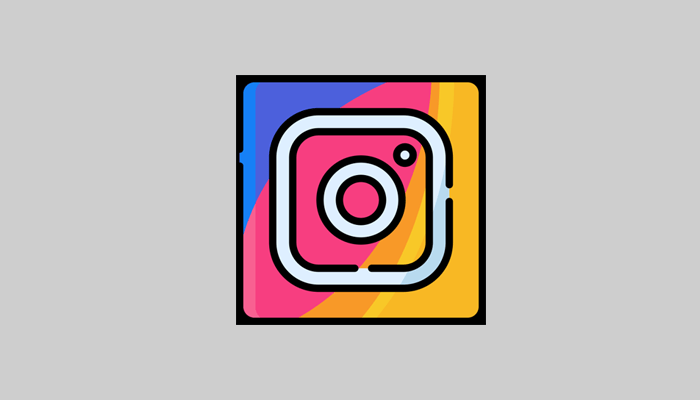Как да си уговорите среща в Genius Bar
Ако вашето Apple устройство е повредено или не функционира правилно, Apple има лесно решение – Genius Bar. Ако сте опитвали да получите достъп до него, може да сте се затруднили да си уговорите среща. Причината е, че няма бутон, който да ви отведе директно там.

не се притеснявай Тази статия ще обясни как можете да си уговорите среща в Genius Bar само с няколко лесни стъпки.
Направете среща с помощта на iPhone или iPad
Программы для Windows, мобильные приложения, игры - ВСЁ БЕСПЛАТНО, в нашем закрытом телеграмм канале - Подписывайтесь:)
Първото нещо, за което трябва да помислите, е достъпът. Как искате да уговорите своята среща в Genius Bar?
Ако сте нетърпеливи да поправите устройството си възможно най-скоро и не искате да губите време в сърфиране в интернет за срещи в Genius Bar, просто следвайте тези лесни стъпки:
- Изтеглете Приложение за поддръжка на Apple.

- Отворете приложението, отидете на Моите устройства и изберете устройството, с което имате проблеми.

- Изберете Още и изберете съответните категории, които подчертават проблема ви, или напишете проблема си подробно, като щракнете върху Кажете ни какво се случва.


- Изберете Намиране на упълномощено местоположение под секцията Довеждане за ремонт с икона на отвертка.

- Включете местоположението, за да видите най-близките барове Genius или потърсете по пощенски код или име на град.

- Докоснете името на доставчика на услугата и изберете часа и датата за вашата среща в Genius Bar.

- Имате възможност да предоставите телефонния си номер на доставчика на услуги, за да получавате известия, или можете да го пропуснете.
- Кликнете върху Продължи и след това върху бутона Резервирай.
- Проверете отново потвърждението си с информация за дата и час и щракнете върху Готово.
- Потвърждението и подробностите за срещата в Genius Bar трябва да се появят във входящата ви кутия.
Уговорете среща с Mac или PC
- Отидете на Уеб сайт за поддръжка на Apple.

- Влезте с вашия AppleID.

- Под Преглед на вашите продукти щракнете върху Изберете продукт.

- На страницата Моите устройства изберете устройството с хардуерен проблем или щракнете върху Въведете сериен номер, ако устройството не е показано.


- Изберете съответните категории, които описват вашия проблем, или го напишете подробно със свои думи.
- Щракнете върху Продължи и изберете Намерете местоположение под секцията Довеждане за ремонт.


- Включете местоположението, за да видите най-близките барове Genius или потърсете по пощенски код, име на град или адрес.

- Изберете желания доставчик на услуги и насрочете среща, като изберете наличната дата/час.

- Проверете отново данните за вашата резервация и щракнете върху бутона Резервирай сега.

- Изчакайте да се отвори страницата за потвърждение и проверете входящата си кутия за имейл за потвърждение.
Имайте предвид, че Genius Bar се използва за хардуерни проблеми. За други проблеми можете да получите поддръжка чрез чат, обаждане или имейл. Когато влезете в уебсайта, за да си уговорите час, може да е малко объркващо. Опциите за чат на живо, обаждане и имейл са там предимно за софтуерни проблеми. Независимо от това, можете да се свържете с екипа за поддръжка по този начин, ако имате проблеми с насрочването, пренасрочването или отмяната на вашите срещи.
Съвети какво да направите преди назначаването ви
Архивирайте вашите данни
В зависимост от хардуерния проблем може да е необходимо вашият стартов диск да бъде изтрит или заменен по време на услугата. Ето защо е важно да следвате стъпките на уебсайта на Apple и да архивирате данните си с iCloud, Mac или PC.
Подгответе паролата си за Apple ID
Ако сте използвали устройства на Apple от известно време, знаете, че Apple ID е всичко. Загубата му ще доведе до редица проблеми. За обслужване на вашето устройство може да е необходима парола, за да изтриете устройството си или да изключите опцията „Намери моя…“.
Подгответе необходимите документи
Когато вземете устройството си за среща в Genius Bar, уверете се, че имате всички необходими елементи със себе си. В зависимост от необходимата услуга може да е необходима касова бележка. Носете всички аксесоари, с които може да имате проблеми, и не забравяйте да вземете документ за самоличност със себе си.
Проблеми с батерията
Ако устройството ви има проблем с батерията, уверете се, че е заредено 30% или по-малко, когато го внесете.
Погрижете се за всички потенциални проблеми с безопасността
За да сте 100% сигурни, че вашите данни са защитени, можете да предприемете допълнителни стъпки като предпазна мярка. Премахнете вашата SIM карта, изтрийте iOS, след като сте архивирали всичките си данни, и премахнете вашето устройство от списъка с устройства с Apple ID.
Изключете Apple Cash
За да сте сигурни, че вашите карти и пари в брой са защитени, Apple предлага да премахнете всички карти и пароли от вашето устройство, преди да го предадете за ремонт. Ако устройството не реагира, можете да завършите това действие, като влезете в https://appleid.apple.com/.
Проверете вашите гаранции и покритие
Преди да уговорите своята среща в Genius Bar, може би е добра идея да влезете в поддръжката на Apple и да получите достъп до вашите устройства. Тук можете да видите вашите гаранции и покритие. В зависимост от хардуерния проблем, с който се сблъсквате, може да имате опцията да получите експресна подмяна или информация. По този начин ще разберете дали ще ви струва да смените част от хардуера си, ако е необходимо.
Имайте предвид, че услугата Apple Cash е достъпна само за потребители в САЩ
Често задавани въпроси
Как да отменя/пренасроча моя час на iPhone/iPad?
Можете лесно да отмените или пренасрочите срещата си на iPhone или iPad от приложението Apple Store. След като сте в приложението, просто щракнете върху иконата на вашия профил в горния десен ъгъл на екрана. От тук можете да изберете „Моите резервации“ и да отмените или пренасрочите срещата си.
Как да пренасроча срещата си на Mac/PC?
Можете лесно да пренасрочите своята среща в Genius Bar на компютър или Mac от вашия имейл за потвърждение в няколко лесни стъпки. Превъртете надолу до секцията Поправяне на резервации и щракнете върху управление на моите резервации. На страницата Какво се случва след това трябва да кликнете върху разсрочване на вашата резервация. Оттук ще видите 2 бутона, които ви позволяват да отмените или пренасрочите срещата си.
Мога ли да отида в Apple Genius, без да си уговоря среща?
Можете, но има само ограничен брой налични срещи. Това означава, че може да се наложи да чакате дълго време или дори да нямате шанс да получите услуга. Много по-добре е да насрочите своята среща в Genius Bar предварително.
Какво ще стане, ако закъснея за срещата си в Genius Bar?
Най-вероятно те няма да ви чакат, ако има друг насрочен човек след вас или някой, който чака тяхната среща. Все пак запазвате приоритета си, но ще се очаква да изчакате до първия наличен момент.
Оставете устройството си в ръцете на гений
Услугата Genius Bar ви дава достъп до „Genius“ на технологичен професионалист на Apple и вашия „лице на място“. Като си уговорите среща в Genius Bar предварително, вие гарантирате, че няма да си губите времето в чакане и използвате всички най-добри предимства на тази услуга. Apple гарантира, че можете да намерите най-удобния доставчик на услуги, в най-подходящото за вас време, за да получите хардуерната поддръжка, от която се нуждаете.
Опитвали ли сте някога да си уговорите среща с Genius? Нашите съвети помогнаха ли ви да отговорите на всичките си въпроси? Уведомете ни в секцията за коментари по-долу.
Программы для Windows, мобильные приложения, игры - ВСЁ БЕСПЛАТНО, в нашем закрытом телеграмм канале - Подписывайтесь:)